AI教你创建超酷炫的张靓颖演唱会海报
摘要:原稿效果:首先打开AI,建个画板,画个圈。用文字工具单击圆形路径边缘,把圆圈转化为文本框,猛怼键盘,打字儿。然后按照个人喜好调整字号间距行距...
原稿效果:
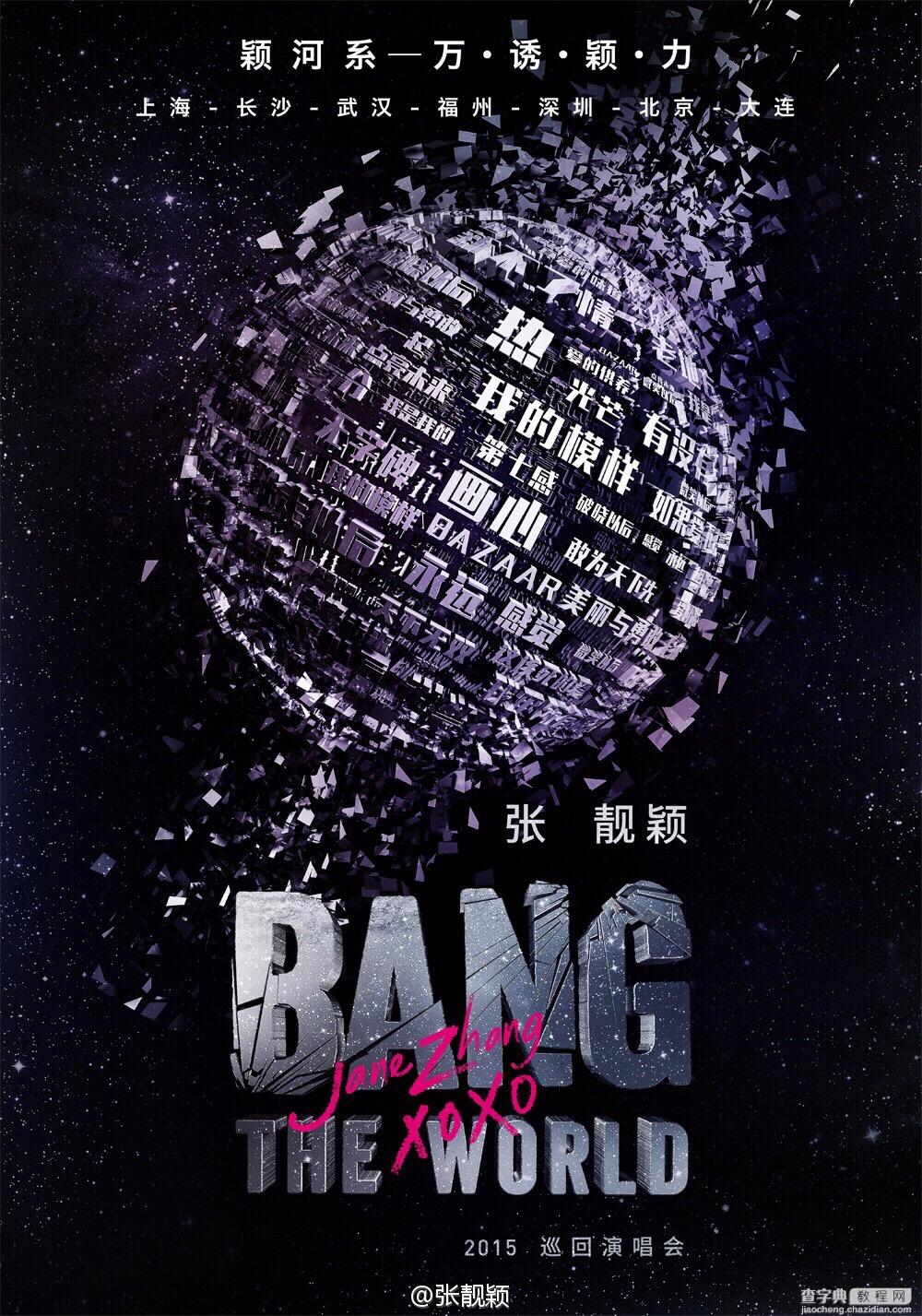 首先打开AI,建个画板,画个圈。
首先打开AI,建个画板,画个圈。
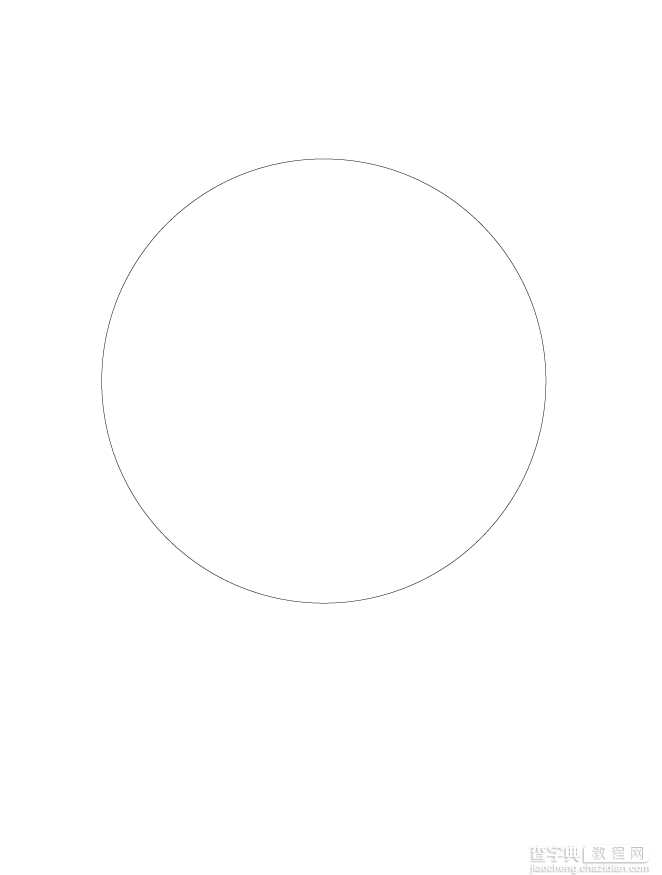 用文字工具单击圆形路径边缘,把圆圈转化为文本框,猛怼键盘,打字儿。
用文字工具单击圆形路径边缘,把圆圈转化为文本框,猛怼键盘,打字儿。
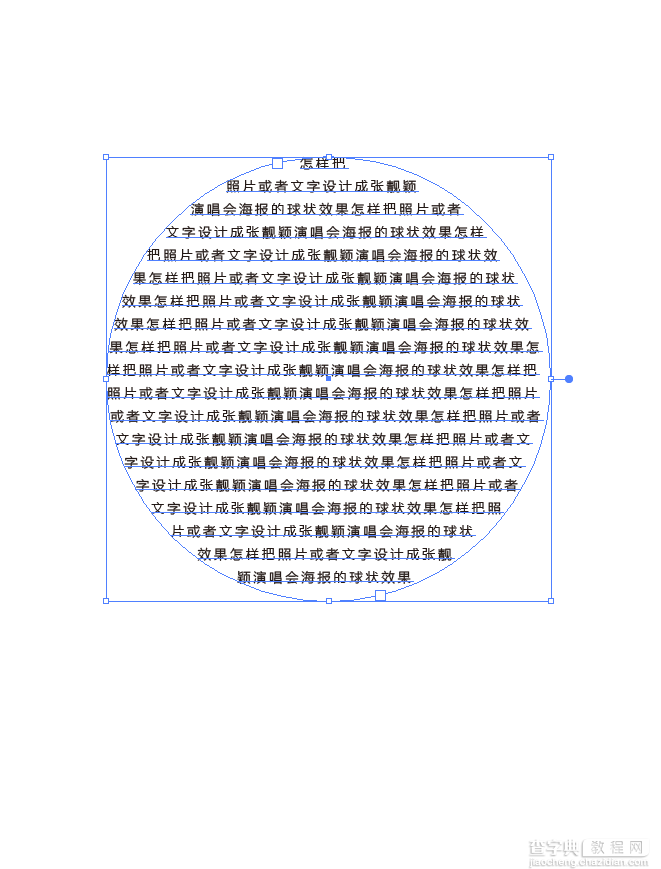 然后按照个人喜好调整字号间距行距。
然后按照个人喜好调整字号间距行距。
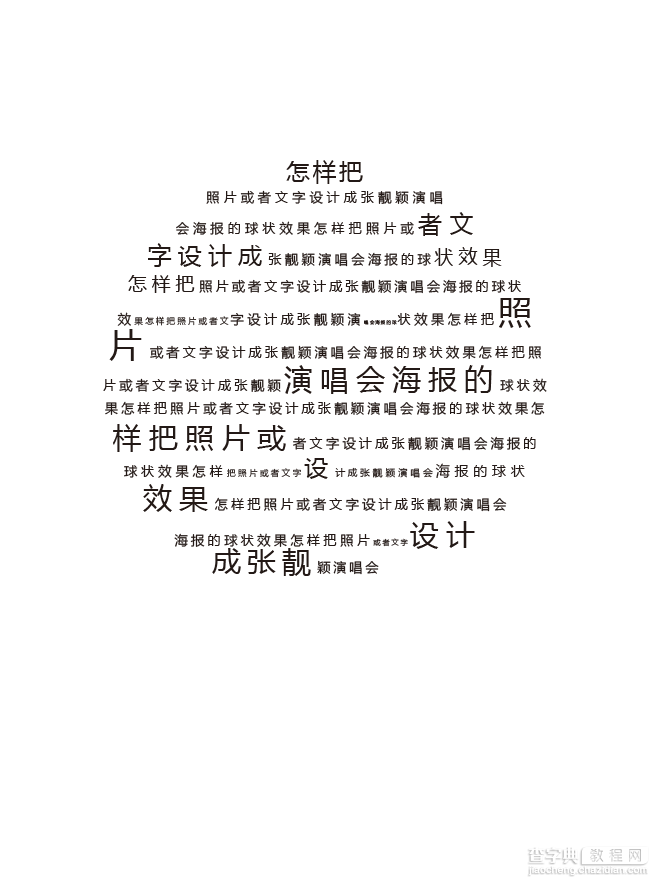 然后选择封套工具,记得点旁边的小三角:
然后选择封套工具,记得点旁边的小三角:
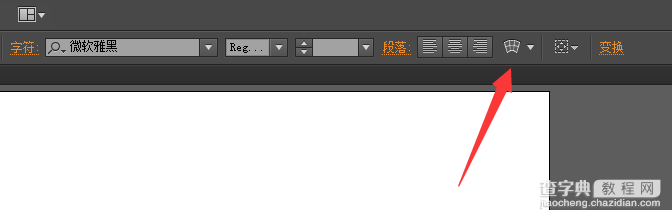 调整参数:
调整参数:
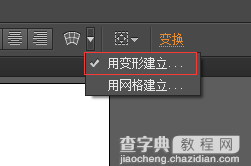
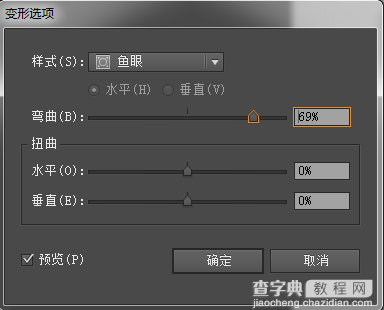 然后用直接选择工具稍做调整:
然后用直接选择工具稍做调整:
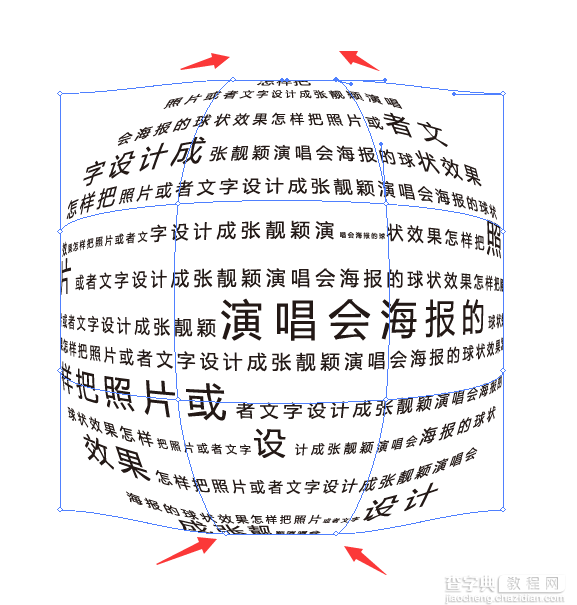 侧面也是:
侧面也是:
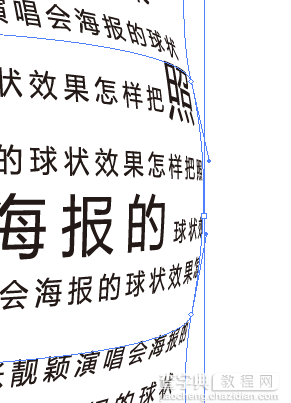 总之就是为了让它更圆:
总之就是为了让它更圆:
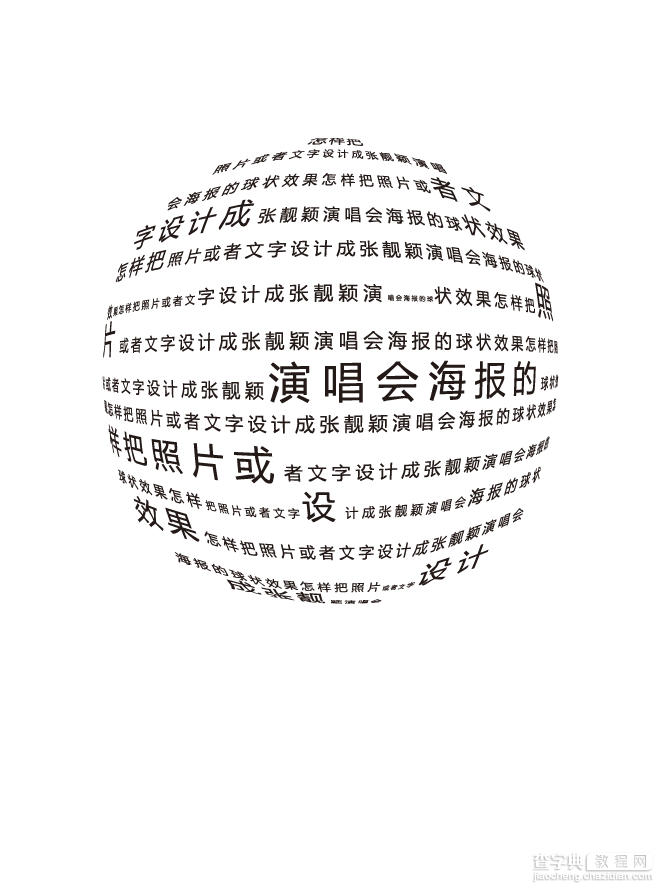 然后复制出去一个放在画板外面备用。
然后复制出去一个放在画板外面备用。
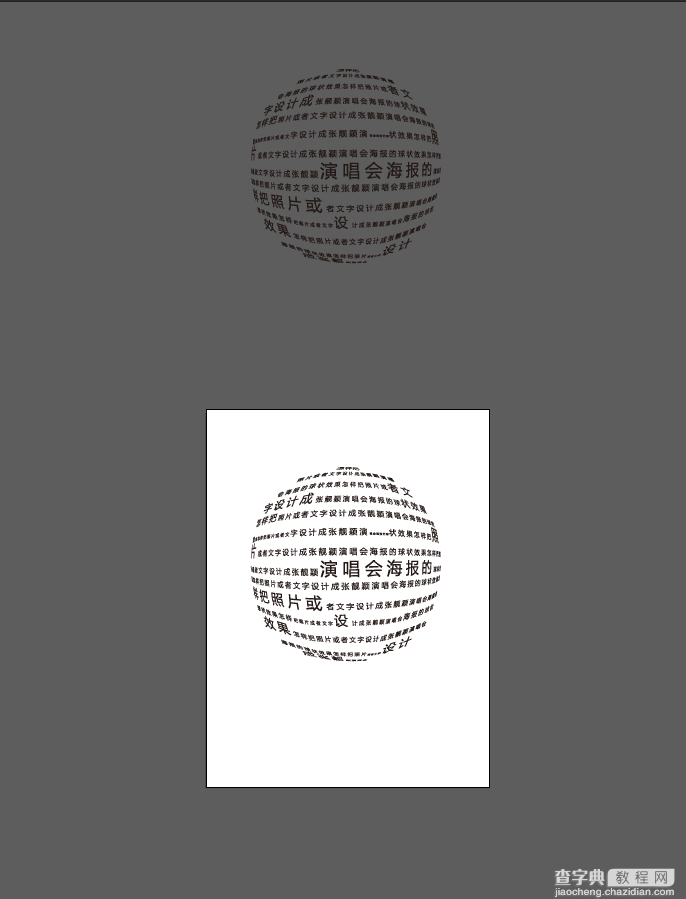 回到画板,然后Ctrl+Shift+O 把文字转曲。
回到画板,然后Ctrl+Shift+O 把文字转曲。
转曲前:
 转曲后:
转曲后:
 复制一个该图形的影分身放在画板外沥干水分备用:
复制一个该图形的影分身放在画板外沥干水分备用:
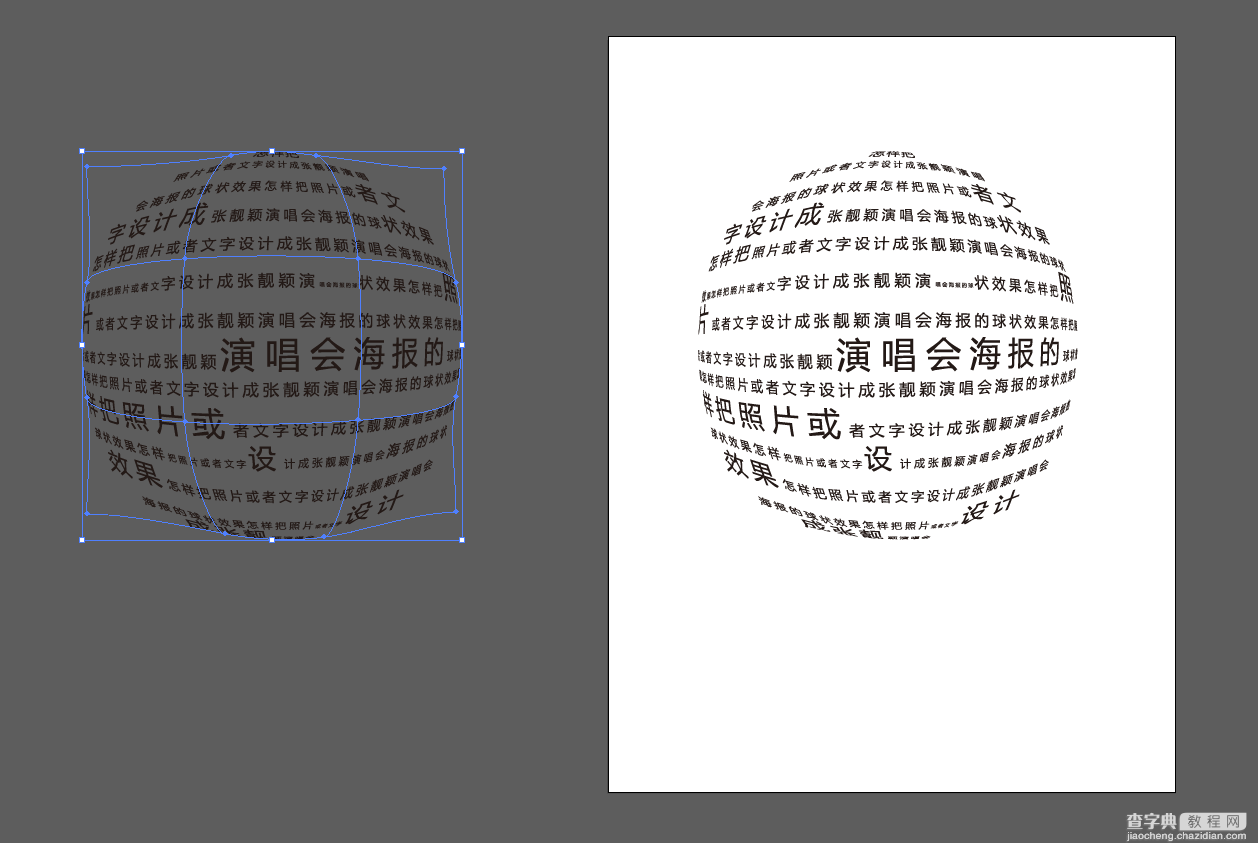 回到画板,点选该对象主体,然后使用对象-封套扭曲-扩展。
回到画板,点选该对象主体,然后使用对象-封套扭曲-扩展。
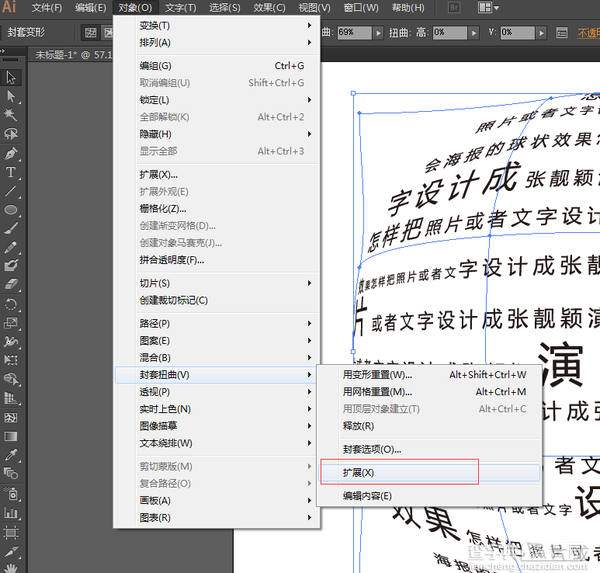 扩展后:
扩展后:
 然后选择影分身,稍微缩小一点点。
然后选择影分身,稍微缩小一点点。
【AI教你创建超酷炫的张靓颖演唱会海报】相关文章:
下一篇:
AI路径实用设计技巧
